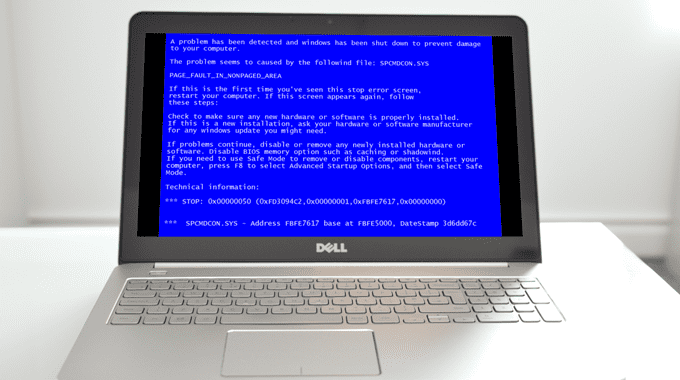
ネットサーフィンをしていたり、エクセルでデータを集計していたり、何か作業をしている時に突然画面がブルーになって、白い文字がタカタカと表示され、え~っと思っているうちに勝手にシャットダウンして再起動するという現象に見舞われた際に、まずやってみることを書きたいと思います。
ブルースクリーン
突然青い画面が現れ、勝手にシャットダウン、そして再起動、もしくはそのままという現象を英語ではBlue Screen of Death, BSoD、Windowsといいます。
ブルースクリーンとはOSに何らかの異常が発生した際に、ブルーの画面上に表示されるメッセージおよびそのブルー画面全体のことを指して、そう呼んでいます。
なぜこの現象が起きるのか
基本的にはWindowsのシステムエラーやデバイスドライバーの不具合、もしくはHDDやビデオカード等のハードのほうの問題など、いくつか原因があるはずですが、でも何が原因なのかを突き止めるのはなかなか難しいと思います。
まずはBIOSの初期化をしてみましょう
メーカーなどのサポートに泣きついて連絡すると、まずやってくださいと指示されることがあります。
こちらではそれを紹介します。これはNECのパソコンの場合です。
※お使いのパソコンによっては操作画面が異なる場合がありますので、その場合は「自分のパソコンのメーカー、BIOSの初期化」と検索してください。
きっとやり方が書いてあると思います。基本は下記に書いてあるのとほぼ同様かと思いますが。
現在画面が表示されていたら普通にシャットダウンしてください。
シャットダウンしたら、すべての周辺機器をPCから外します。モニターのケーブルや、電源コードなどすべてです。
何もケーブルなどが刺さっていない、買った時に箱から出した時みたいな状態です。LANケーブルも忘れずにはずします。
とにかくすべてです。
すべて外したら、90秒ほど寝かせてください。
時間が経過したら、いままで接続していたケーブルをすべてまた刺してください。まだ電源はいれません。
その際に外付けHDや、USBの扇風機とか、とくに絶対必要なもの以外は、いったん外したままにしておきましょう。
電源コード、モニターを接続するケーブル、LANなどを刺しましょう。
必要なケーブルを指し終えましたら、PCを起動させます。その際に【F2】を押して通常とは違う画面を表示させます。
電源を入れたら即【F2】を連打します。高速ではなく、ほどよい長さで何度も。長押しではなく、1、2、3、4、といった感じで何度も押してください。
もし普通のいつもの感じで立ち上がった場合は、もう一度シャットダウンしてやり直してください。
グレーっぽい画面の「BIOSセットアップユーティリティ」が起動するとLoad Optimized Defaults?もしくは「デフォルト値をロードしますか?」という日本語のメッセージが表示されると思います。
キーボードの矢印キー(←、→)を使用して「はい(Yes)」を選択し、「Enter」キーを押します。
次にキーボードの【F10】を押します。
するとSave configuration and reset?もしくは「設定の変更を保存して終了しますか?」という日本語のメッセージが現れたらまたキーボードの矢印キー(←、→)を使用して「はい(Yes)」を選択し、「Enter」キーを押します。
次にSave configuration and reset?もしくは 「設定の変更を保存して終了しますか?」の日本語が表示されたらまたキーボードの矢印キー(←、→)を使用して「はい(Yes)」を選択し、「Enter」キーを押します。するとWindowsが起動すると思います。
以上で操作完了です。
こちらでしばらく様子をみて、もしまたブルースクリーンが現れるようですと、BIOSの問題ではないと思うのでまた違う操作を試してみることになると思います。
でもまずはこのBIOSの初期化をぜひしてみてください。



コメントをどうぞ